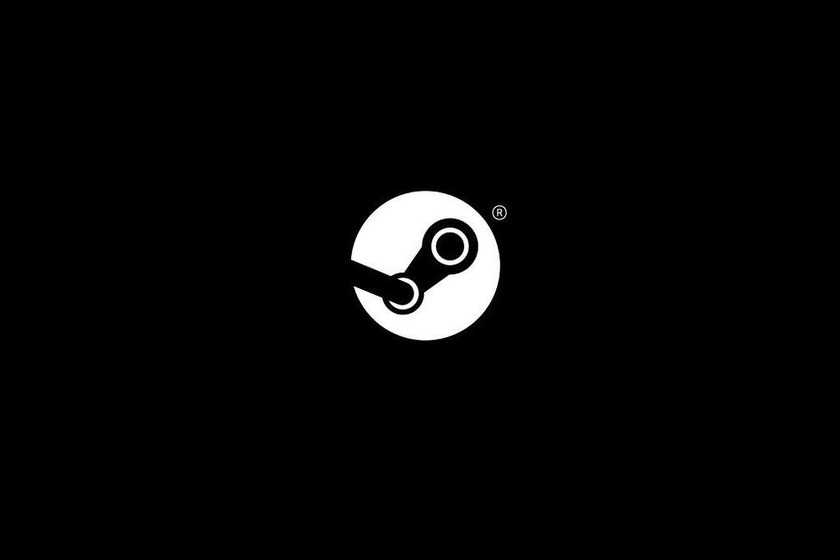Steam Link, c’est ainsi que l’application joue aux jeux PC sur Android
Steam est l’une des plateformes de jeu les plus populaires sur PC, sinon la plus. Sa bibliothèque de jeux est presque illimitée et tout joueur digne de ce nom doit avoir expérimenté Steam plus d’une fois.L’année dernière, la société a lancé Steam Link, un outil Jouez à des jeux informatiques depuis notre écran mobileLe jeu est traité sur le PC, tandis que le téléphone reçoit simplement la vidéo traitée via le streaming.
Le streaming de jeux vidéo semble être l’avenir de l’industrie, nous avons Google Stadia ou Microsoft Project xCloud.En attendant qu’ils arrivent, nous pouvons Utilisez Steam Link pour jouer aux jeux que nous avons achetés sur notre ordinateurLe processus de configuration est très simple et il faut noter qu’il fonctionne très bien.
Configuration du lien Steam
Lorsque votre ordinateur apparaît, cliquez dessus et entrez le code PIN qui apparaîtra dans Steam pour PC.
La première chose que vous devriez faire est Assurez-vous que votre client Steam PC est à jour à la dernière version. Pour ce faire, vous pouvez le télécharger à nouveau depuis le site Web de Valve, ou plus simplement ouvrir Steam et le laisser se mettre à jour. Lorsque vous êtes prêt, ouvrez Google Play sur votre téléphone et téléchargez Steam Link. Après l’installation, suivez ces étapes :
- Ouvrez Steam sur votre ordinateur et connectez-vous.
- Sur votre téléphone, ouvrez l’application, appuyez sur Continuer et sélectionnez Utiliser le toucher.
- L’application analysera automatiquement les réseaux WiFi pour détecter les ordinateurs qui exécutent Steam.
- Lorsque le vôtre apparaît, cliquez dessus.
- Vous devez maintenant entrer le code PIN qui apparaîtra sur votre appareil mobile Steam.
- Il lancera un test de connexion pour voir si tout est ok.
Si la connexion est bonne, vous pouvez jouer.
Une fois le processus terminé, l’écran principal de l’application apparaîtra, indiquant le nom du PC, la méthode de contrôle choisie (tactile dans notre cas) et la qualité de la connexion.Recommandé avant de commencer à jouer Rappelez-vous quelques choses:
- Le jeu fonctionne sur un ordinateur, il doit donc être conservé en permanence.
- Pour une connexion la plus rapide possible, il est recommandé de se connecter à la bande WiFi 5 GHz si disponible.
- La qualité du jeu dépendra finalement des capacités de votre PC. Le streaming n’aura pas meilleure apparence si le PC est sous-alimenté et le rendu graphique faible.
- Si vous rencontrez des problèmes de connectivité, essayez d’accéder à Steam > Paramètres > Home Streaming > Paramètres d’hébergement avancés et cochez la case « Prioriser le trafic réseau ».
Comment était l’expérience?
Nous avons déjà activé le Steam Link et pouvons commencer à jouer, alors n’attendons plus. Plusieurs icônes apparaîtront sur l’écran d’accueil, mais celle qui vous intéresse est l’icône « Bibliothèque ». cliquez dessus, Allez dans « Installé » et choisissez celui que vous voulez jouerSi pour une raison quelconque vous ne l’avez pas installé, vous pouvez le télécharger maintenant, bien que vous deviez attendre.
Remarquer Tous les jeux ne sont pas adaptés aux commandes tactiles, vous devrez donc peut-être configurer le contrôleur. Si c’est le cas, Steam Link vous le fera savoir avant de commencer le jeu. Tout ce que vous avez à faire est de sélectionner l’option « Contrôleur » et de faire glisser le bouton sur l’écran. Faites-le d’une manière qui est confortable pour interagir avec le jeu et qui n’obstrue pas trop votre vision.
Il est important de configurer confortablement la manette tactile et de ne pas trop couvrir l’écran de jeu.
Selon le jeu que vous utilisez, ce sera plus ou moins intuitif.Nous avons essayé Oddworld : Abe’s Oddysee, il a des contrôles simples, et nous n’avons aucun problèmeUne autre chose est que vous voulez jouer à DOTA 2, Warhammer ou Counter Strike, auquel cas les choses se compliquent. Cependant, vous pouvez toujours connecter la manette via Bluetooth et la configurer depuis Paramètres > Paramètres de la manette. Là, vous pouvez remapper les boutons et tout mettre à l’aise. Voici une liste de tous les compatibles.
Si vous avez une manette compatible, vous pouvez la connecter à votre téléphone pour utiliser le Steam Link
Une fois que vous êtes prêt, cela peut prendre un certain temps si vous n’utilisez pas de manette Xbox, PS4 ou Nintendo Switch et que vous êtes prêt à jouer. L’expérience globale a été assez positiveBien sûr, cela dépend de votre connexion, mais tout répond instantanément et vous pouvez jouer sans problème, du moins aux jeux les plus simples.
L’expérience globale est bonne, mais de nombreux jeux ne peuvent pas être joués sans manette.
Jouez à d’autres jeux comme Team Fortress 2 sans manette, par exemple, c’est une aventureLes jeux PC sont contrôlés avec un clavier et une souris, et transférer cette expérience sur un écran mobile est compliqué. Bien sûr, c’est jouable, mais ne vous attendez pas à avoir le même niveau de contrôle que sur un ordinateur. Si vous avez un contrôleur disponible, le jeu change radicalement.
Quoi qu’il en soit, Steam Link tire parti des jeux sur PC et Vous lancer un jeu occasionnel de temps en tempsRécemment, Steam Beta a pris en charge Steam Link Everywhere, qui vous permet de jouer à des jeux même si vous n’êtes pas connecté au même WiFi, vous ne perdrez donc rien en l’essayant. Bien sûr, rappelez-vous que l’ordinateur doit toujours être allumé, donc ce n’est pas aussi simple que d’ouvrir l’application et de jouer.